使用阵列卡的扩容功能为raid5阵列扩容
来源:网络收集 点击: 时间:2024-04-12【导读】:
如果你的服务器运行时间比较长,很可能会遇到磁盘阵列扩容的问题,一般像阵列柜这类比较高端的设备,都具有阵列扩容的功能,但是大部分服务器主机随机标配的阵列卡没有这样的能力,除非是高端型号选配了高级别的阵列卡。但是如果你用的是IBM的ServerRaid 8以上的阵列卡,就好办了,因为8系的卡自带了阵列扩容功能(但不像高端阵列设备那样可以在线扩容),8系阵列卡在IBM产品线中极为常见。至于7系以下的阵列卡,因为没用过,不清楚是否也有此功能。下面讲一下最近给一台3650服务器(配有ServerRaid 8k阵列卡)增加硬盘并进行raid5扩容的过程。工具/原料moreServerRaid 8系以上的阵列卡服务器一台并且内部有硬盘扩充空间更多的硬盘方法/步骤1/5分步阅读 2/5
2/5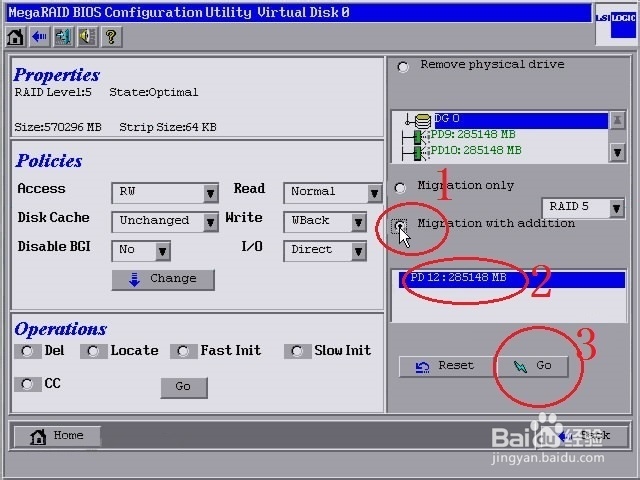 3/5
3/5 4/5
4/5 5/5
5/5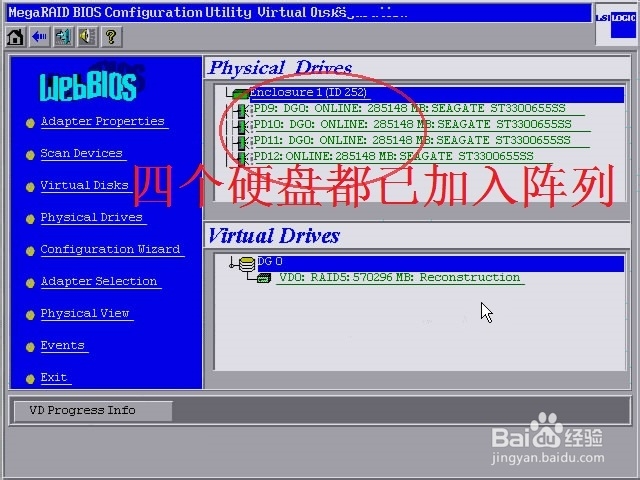 注意事项
注意事项
开机进入raid设置界面,图中可见3块绿色的硬盘已经组成了一个raid5阵列,同时还有一块新加的硬盘是蓝色的。我们要做的就是把这块蓝色注明为“UNCONF GOOD”(即为配置且状态良好)的硬盘加入原有的raid5阵列。
请双击下面标出的那个DG0阵列,进入下一步。
 2/5
2/5如图,显示出了当前阵列的一些信息,这里我们要做3步操作:
1是选中“Migration with addtion”(即将添加的盘融合进来);
2是选中你要添加的硬盘,这个就是上个界面中显示蓝色的那个盘;
3,最后点击“Go”按钮。
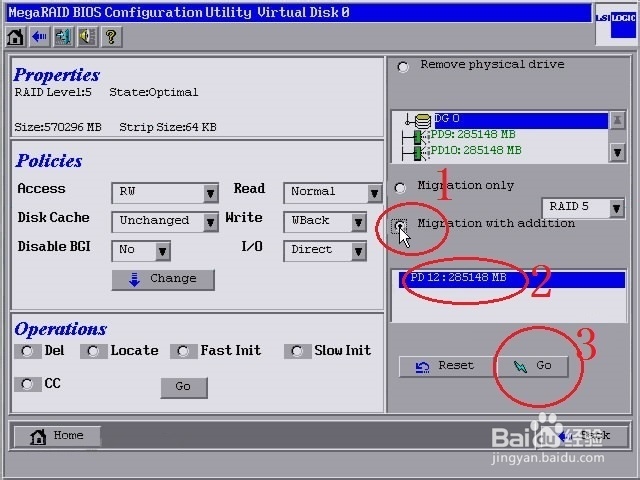 3/5
3/5接下来的界面上提示你“融合操作不可恢复”,我们显然已经有了思想准备,所以只需点击“Yes”即可。
 4/5
4/5如图,即开始进行扩容进程,途中左下角显示出工作进度,再下面的“VD Progress Info”按钮,可以显示详细的进程信息,这一部比较漫长,时间长短视乎你的硬盘大小。
 5/5
5/5最后结果,可以看到要扩容的阵列已经有了4个硬盘,说明我的的工作完成了。
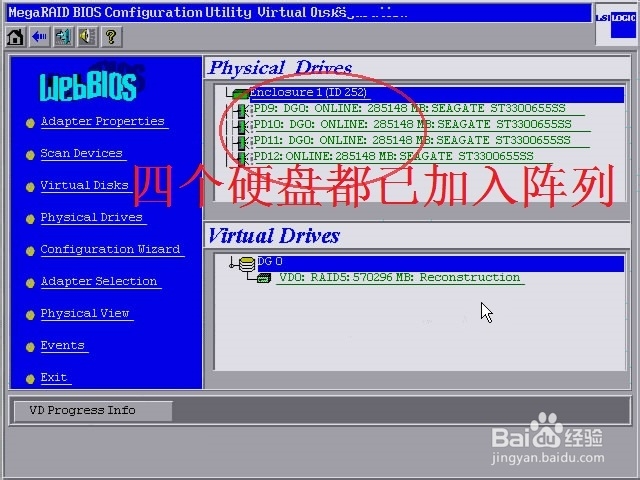 注意事项
注意事项此方法适合服务器主机带有阵列硬盘的情况。如果是高端的阵列设备并且硬盘数量很多的话,不建议采用方式,因为与新硬盘进行数据同步会很漫长,而且一旦出错就会影响原有阵列和数据。
阵列卡raid5版权声明:
1、本文系转载,版权归原作者所有,旨在传递信息,不代表看本站的观点和立场。
2、本站仅提供信息发布平台,不承担相关法律责任。
3、若侵犯您的版权或隐私,请联系本站管理员删除。
4、文章链接:http://www.1haoku.cn/art_494782.html
 订阅
订阅